皆さん、こんにちは!てつやです。
今年定年を迎えた60代、「いつかやりたい」を叶えるべくブログに挑戦中です。
ブログ開設の奮闘記にはじまり、趣味の車中泊やPCの時短術とテーマを広げてきましたが、最近ようやく記事を書くことにも慣れてきたように感じます。
さて、ブログを書いていると必ず使うパソコン操作がありますよね。そう、「コピー&ペースト」(コピペ)です。「Ctrl + C」でコピーして、「Ctrl + V」で貼り付け。これを知っているだけでも、作業はぐっと楽になります。
しかし、先日こんなことがありました。紹介する製品情報を公式サイトから引用文を集めて記事にまとめようとしたとき、何度もサイトと自分のブログ編集画面を行ったり来たり…。コピーしては貼り付け、また次のサイトを開いてコピーして、戻って貼り付け…。正直、指は疲れるし、集中力は途切れるしで、「ああ、もっと効率よくできないものか!」と頭を抱えてしまいました。
もしかしたら、あなたも同じような経験をしていませんか?
実は、私たちが当たり前に使っているWindowsには、この面倒な作業を劇的に改善してくれる「神機能」が標準で備わっていたのです。その名も「クリップボードの履歴」。
この機能を知ったとき、私は「なんてもったいないことをしていたんだ…」と、まさに目からウロコでした。この感動を、そしてこの便利さを、PC作業に奮闘するすべての方、特に私と同じように定年後に新しい挑戦を始めた「同士」の皆さんと分かち合いたい!
今回は、新カテゴリ「PC・ガジェット」の第三弾として、誰でも今すぐできる爆速コピペ術を、私の体験談を交えながら徹底的にご紹介します。この記事を読み終える頃には、あなたのPC作業は間違いなく数倍速くなっているはずです。
はじめに:その「コピー&ペースト」、実はもっと速くできますよ?
パソコンを使う上で、おそらく最も多く使うショートカットキーが「Ctrl + C」(コピー)と「Ctrl + V」(貼り付け)ではないでしょうか。私もブログを始めるにあたって、真っ先に覚えた「魔法の呪文」です。
しかし、この便利なコピペにも、少しだけ弱点があります。それは、「一度に一つしか記憶できない」ということです。
例えば、ブログの記事を書いているとしましょう。 Aというサイトから文章を引用し、Bというサイトからスペック表をコピーし、Cというサイトから別の情報を…といった作業、よくありますよね。
これまでの私は、
- Aのサイトで文章をコピー (
Ctrl + C) - ブログの編集画面に戻って貼り付け (
Ctrl + V) - Bのサイトに移動して表をコピー (
Ctrl + C) - またブログ画面に戻って貼り付け (
Ctrl + V) - Cのサイトに移動して…
この繰り返しでした。一つひとつの作業は単純ですが、これが積み重なるとかなりの時間と手間のロスになります。画面を何度も切り替えるうちに、「あれ、次にコピーするのはどこだっけ?」と集中力が切れてしまうこともしばしば。
あなたも、メールの返信で複数の定型文を使ったり、Excelでデータをあちこちに転記したりする際に、同じようなもどかしさを感じたことはありませんか? 今回ご紹介する方法は、そんなあなたの悩みを一瞬で解決してくれます。
私もハマった…コピペ「行ったり来たり」の無限ループ
ブログ記事作成での悪戦苦闘
先日、車中泊用の荷物を収納するコンテナボックスの紹介記事を書いていた時のことです。公式サイトの製品名、URL、製品詳細。これらを引用して、読者の皆さんに分かりやすく伝えたいと思いました。
ところが、いざ作業を始めると、前述した「行ったり来たり」の無限ループにハマってしまったのです。
- 「製品名をコピーして…よし、貼り付け」
- 「次はURLをコピーして…あれ、どのサイトだっけ?」
- 「製品詳細を引用しようとして…あ、間違えてさっきのURLを上書きコピーしちゃった!」
こんな調子で、本来なら30分で終わるはずの作業が1時間以上かかってしまい、すっかり肩も凝ってしまいました。楽しいはずのブログ執筆が、ただの苦行に感じられてしまった瞬間です。
面倒なだけじゃない、集中力を奪う「見えないコスト」
この「行ったり来たり」作業の本当の怖さは、時間がかかることだけではありません。それは、私たちの集中力という貴重な資源を少しずつ削り取っていく「見えないコスト」にあります。
人間が最も効率よく作業できるのは、一つのことに集中している状態、いわゆる「ゾーン」に入っている時だと言われます。しかし、画面の切り替えや単純作業の繰り返しは、この集中をいとも簡単に断ち切ってしまいます。
「面倒だな」と感じる作業は、確実にストレスになります。定年後の第二の人生、せっかく始めた新しい挑戦が、こんな小さなストレスで嫌になってしまうのは、本当にもったいないですよね。
救世主はWindowsに標準搭載!「クリップボードの履歴」って何?
そんな私の悩みを解決してくれたのが、Windows 10/11に標準で搭載されている「クリップボードの履歴」という機能でした。灯台下暗しとは、まさにこのことです。
複数のデータを記憶できる「魔法のメモ帳」
これまで私たちが使っていた通常のクリップボード(コピーした内容を一時的に保存する場所)は、いわば「1ページしかないメモ帳」でした。新しいことを書き込む(コピーする)と、前に書いてあった内容は消えてしまいます。
一方、「クリップボードの履歴」は、「何ページもある魔法のメモ帳」です。 コピーした内容を、次々と新しいページに書き足していくイメージ。後から「あのページの内容を使いたいな」と思えば、パラパラとめくって好きなものを選んで貼り付けることができるのです。
テキストだけじゃない!画像もコピーできる万能選手
さらに驚くべきは、この「魔法のメモ帳」には、文字(テキスト)だけでなく、画像も記憶できるということです。
Webサイトで見つけた参考画像や、自分で撮った写真のスクリーンショットなどを、文章と一緒にどんどんコピーしておけるのです。これにより、ブログ記事の作成はもちろん、企画書やレポート作成など、あらゆる場面で作業の幅がぐんと広がります。
こんな便利な機能が、特別なソフトをインストールすることなく、最初から私たちのパソコンに入っていたなんて、本当に驚きですよね。
設定はたった1分!「クリップボードの履歴」を有効にする超かんたん手順
「そんな便利な機能があるなら、設定が難しいんじゃないの?」 ご安心ください。パソコンにあまり詳しくない私でも、たった1分で設定できました。ぜひ、この記事を読みながら一緒に設定してみてください。
画面キャプチャ付きで解説!設定方法
- スタートメニューを開く 画面左下のWindowsマークをクリックし、歯車の形をした「設定」アイコンをクリックします。
- 「システム」を選択 設定画面が開いたら、一番左上にある「システム」をクリックしてください。
- 「クリップボード」を探す 左側にメニューが並んでいるので、少し下にスクロールして「クリップボード」という項目を見つけてクリックします。
- スイッチを「オン」にする! 「クリップボードの履歴」という項目があります。その下にあるスイッチが「オフ」になっていたら、クリックして「オン」に切り替えてください。
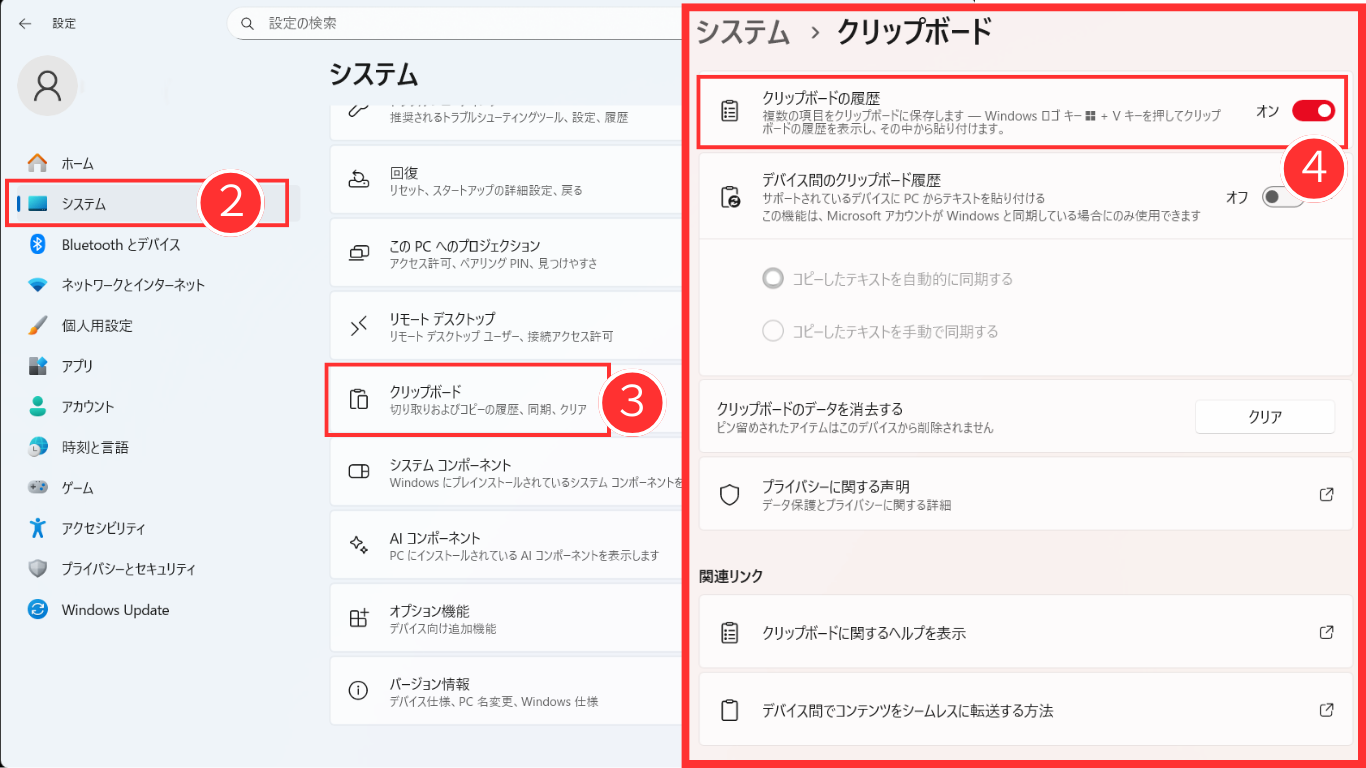
たったこれだけです! これで、あなたのパソコンは「1ページしかないメモ帳」から「魔法のメモ帳」に進化しました。
ちなみに、この設定画面に「ショートカットキー:Windows ロゴ キー + V」と書かれていますね。このショートカットキーが、これからあなたの相棒になりますので、ぜひ覚えておきましょう。
実践!今日からできる「爆速コピペ術」3ステップ
さて、設定が完了したところで、いよいよ実践です。 これまでのコピペ作業がいかに非効率だったかを、きっと実感していただけるはずです。
ここでは、私がブログを書く場面を例に、具体的な流れを3つのステップでご紹介します。
✅ Step1:とにかく全部コピー!「収集モード」に徹しよう
最初のステップは、必要な情報をひたすら集める「収集モード」です。 もう、貼り付けのことは一切考えなくてOK。Webサイトや手元のメモ帳など、あちこちに散らばっている情報を、片っ端から「Ctrl + C」でコピーしていきます。
【例:車中泊記事で商品を紹介する場合】
- 製品AをGoogleで検索して公式サイトを探す
- 公式サイトから「製品名」をコピー (
Ctrl + C) - そのまま、「公式サイトのURL」をコピー (
Ctrl + C) - つづいて、「公式サイトの製品詳細」をコピー (
Ctrl + C) - 自分の写真フォルダから、製品Aの全体像がわかる画像のスクリーンショットをコピー
ポイントは、思考を「集めること」だけに集中させることです。行ったり来たりしないので、リズムよく作業が進みます。
✅ Step2:「Windowsキー + V」で履歴を呼び出す
必要な情報をすべてコピーし終えたら、いよいよ貼り付け作業です。 自分のブログ編集画面やWordなど、貼り付けたい場所で、先ほど覚えたショートカットキーを押します。
Windowsキー + V (キーボードのWindowsの旗マークのキーを押しながら、Vのキーを押します)
すると、画面上に黒っぽい小さなウィンドウが表示されたはずです。 そこには、先ほどあなたがコピーした情報(テキストや画像)が、一覧でズラリと並んでいます。これが「クリップボードの履歴」の正体です!
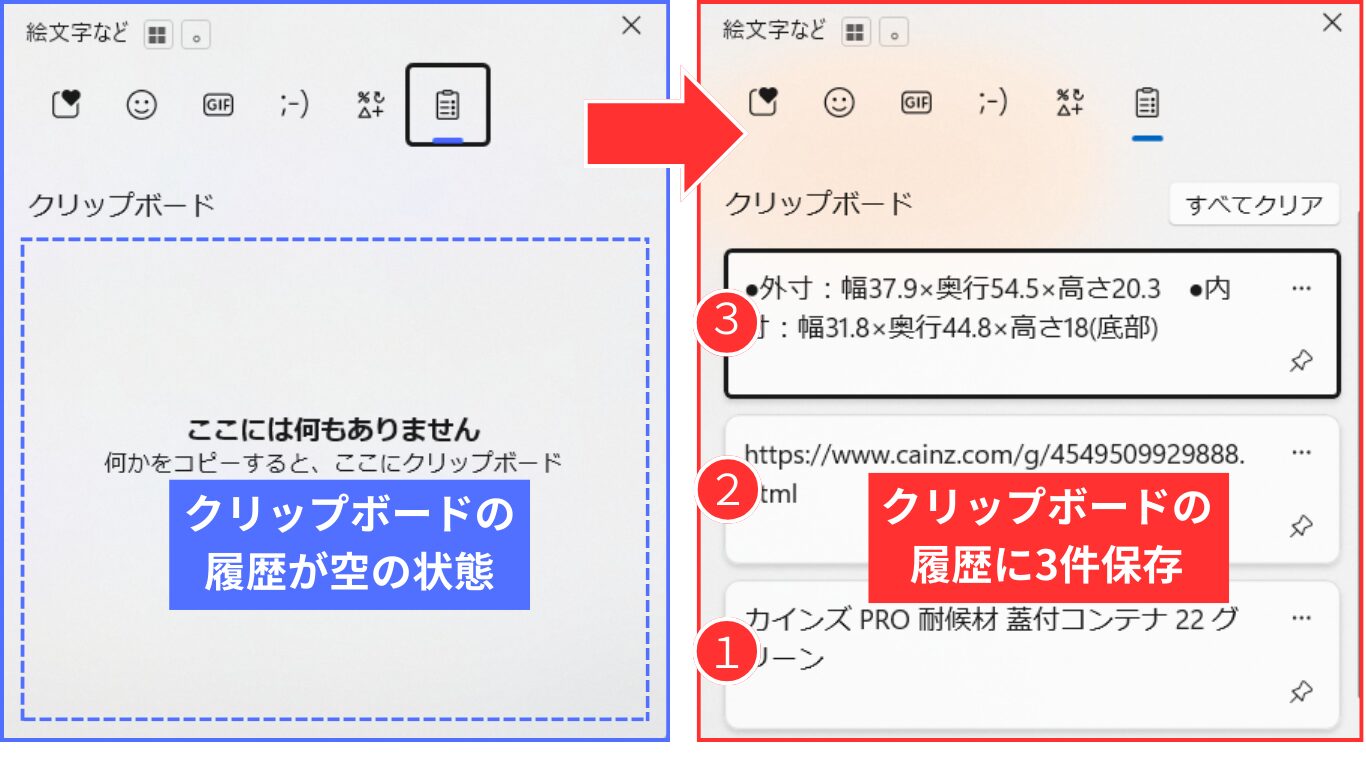
✅ Step3:あとは選んで貼り付けるだけ!
ここまでくれば、もう終わったも同然です。 あとは、表示された履歴の一覧の中から、貼り付けたい項目をマウスでクリックするだけ。
- まず「製品名」をクリックして貼り付け。
- 改行して、次に「URL」をクリックして貼り付け。
- さらに改行して、「製品詳細」をクリックして貼り付け。
- 画像編集アプリ(Canva)に、「画像」をクリックして貼り付け(アップロード)。
どうでしょうか? あの面倒だった画面の切り替えは一切なく、手元の履歴ウィンドウから選ぶだけで、順番にサクサクと貼り付けが完了してしまいます。この快適さを一度味わうと、もう以前のやり方には戻れません。
【応用編】さらに便利に使いこなす2つのコツ
この「クリップボードの履歴」、実はまだまだ奥が深いんです。 ここでは、あなたの作業効率をさらにブーストさせる、とっておきのコツを2つご紹介します。
コツ①:よく使う情報は「ピン留め」で殿堂入り!
メールの署名、ブログの定型挨拶、自宅の住所、よく使うウェブサイトのURLなど、「これは何度も使うな」という情報ってありますよね。
そんな時は、「ピン留め」機能が非常に便利です。
「Windowsキー + V」で履歴ウィンドウを開き、残しておきたい項目の右側にある①「ピンマーク」をクリックしてみてください。②黒色に変わり「ピン留め(アイテムの固定)」状態になり、ピン留めされます。もう一度クリックすると①の状態に戻り、アイテムの固定が解錠されます。
ピン留めされた項目は、履歴の先頭に常に固定表示されるようになります。パソコンを再起動しても消えることがないので、まさに自分だけの「定型文・よく使うデータ集」として活用できるのです。これは本当に便利ですよ!
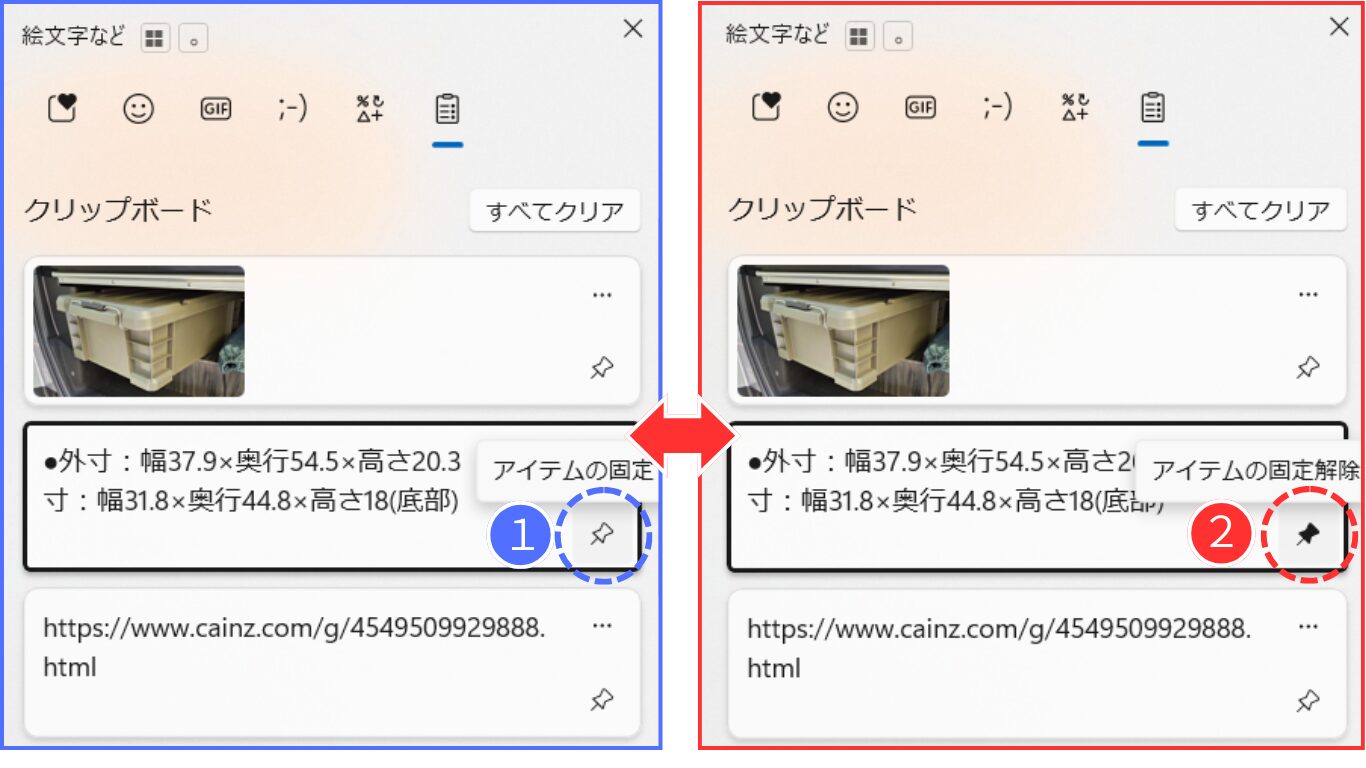
コツ②:最大25件の履歴を理解して使おう
この便利なクリップボードの履歴ですが、保存できる件数には上限があります。ピン留めしていない項目は、最大で25件まで保存されます。
26件目をコピーすると、一番古い履歴(1件目)が自動的に削除される仕組みです。また、ピン留めしていない履歴は、パソコンを再起動するとすべてクリアされるという点も覚えておきましょう。
「一時的な作業は履歴におまかせし、ずっと使うものはピン留めする」という使い分けを意識すると、よりスマートに活用できます。
まとめ:小さな時短が、定年後の大きな「ゆとり」を生み出す
今回は、私がPC作業に革命を感じた「クリップボードの履歴」機能をご紹介しました。 「コピーして、貼り付け」という、毎日何気なく行っている作業。その中に、こんなにも大きな改善のヒントが隠されていたとは、思いもしませんでした。
この機能を使うようになってから、私のブログ執筆のスピードは格段に上がりました。何より、作業中のストレスが激減したことが一番の収穫です。細々とした操作から解放され、記事の内容そのものに集中できる時間が増えたのです。
定年後の人生は、いわばボーナスタイム。やりたいこと、挑戦したいことが山ほどあります。 今回ご紹介したような小さな工夫で作業を効率化し、たとえ1日に10分でも時間を生み出すことができれば、1年で3650分、実に60時間以上もの「ゆとり」が生まれます。
その時間で、新しい車中泊スポットを探したり、カメラの勉強をしたり、あるいはただのんびりとコーヒーを味わったり…。そう考えると、ワクワクしてきませんか?
この記事が、私と同じようにPCと向き合うあなたの、ささやかな手助けになれば幸いです。 さあ、今すぐ「Windowsキー + V」を押して、新しい世界を体験してみてください!
最後までお読みいただき、ありがとうございました。
▼【PC・ガジェット】カテゴリの時短術はこちらもおすすめです!
今回のコピペ術と組み合わせれば、ブログ作成がさらにスピードアップしますよ。
時短・効率化|ブログが映える!Windows画面の切り取り保存術を初心者目線で徹底解説
Canvaで超簡単! 60代から始めるブログ、無料アイキャッチ画像の作り方8手順


